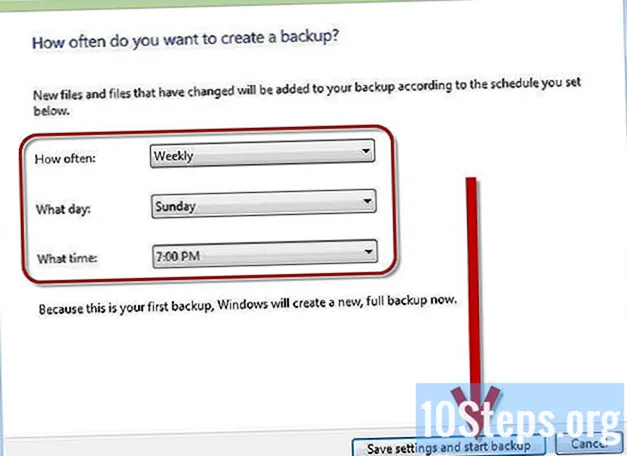
Tartalom
Egyéb szakaszokAz egyes fájlok és mappák, vagy a teljes Windows Vista operációs rendszer mentésének biztonsági mentési lépései rendkívül kritikusak olyan vészhelyzetekben, mint a rendszer összeomlása. Ez a biztonsági másolat lehetővé teszi, hogy a teljes rendszerről biztonsági másolatot készítsen, amely percek alatt visszaállítható, ha hardveres vagy szoftveres problémáról kell helyreállnia.
Lépések
1/2 módszer: A teljes számítógép biztonsági mentése
Kattintson a gombra Rajt és írja be a Kezelőpanel.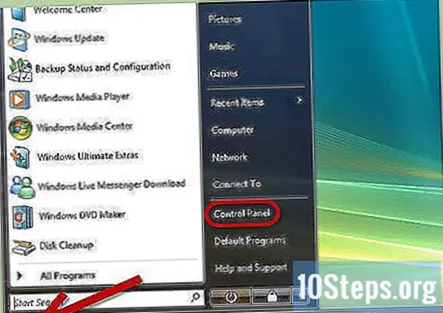
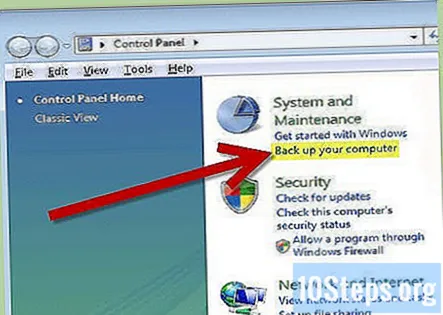
Kattintson a "Biztonsági mentési és visszaállítási központ" elemre Rendszer és karbantartás fülre.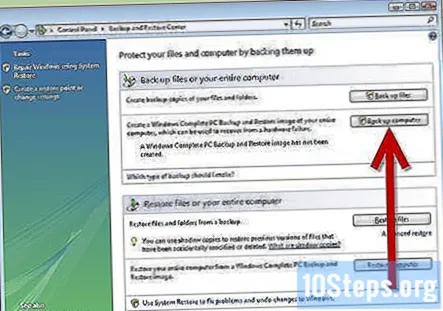
Kattintson a "Számítógép biztonsági mentése" gombra.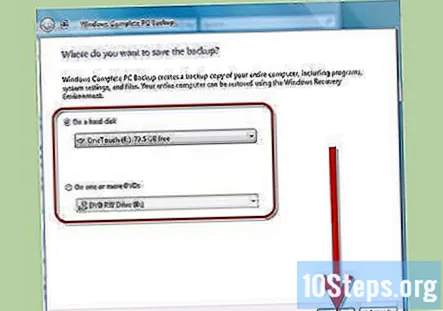
A legördülő menüből válassza ki az adatok biztonsági mentésének helyét, majd kattintson a "Tovább" gombra.
Válassza ki, mely lemezeket (ha több lemez van) szeretné felvenni a biztonsági másolatba, majd kattintson a "Tovább" gombra.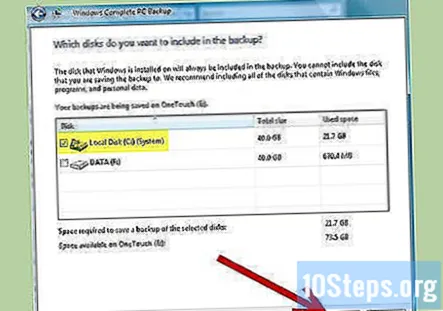
A biztonsági mentési beállítások megerősítése után kattintson a "Biztonsági mentés indítása" gombra.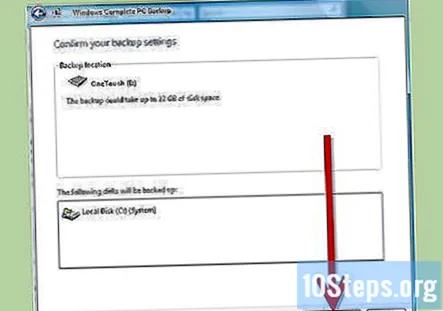
2/2 módszer: Fájlok és mappák biztonsági mentése
Kattintson a gombra Rajt és nyissa meg a Kezelőpanel.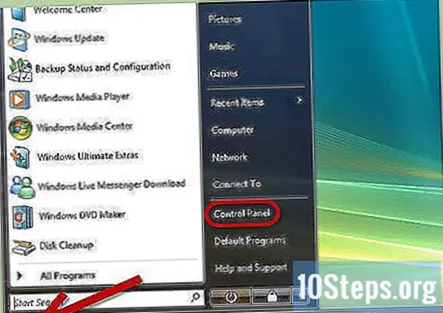
Kattints a Rendszer és karbantartás fülre Biztonsági mentés és visszaállítás központ.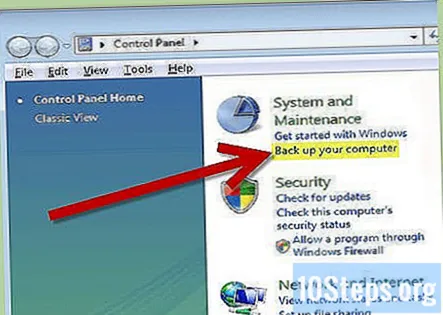
Kattints a Készítsen biztonsági másolatot a fájlokról gomb.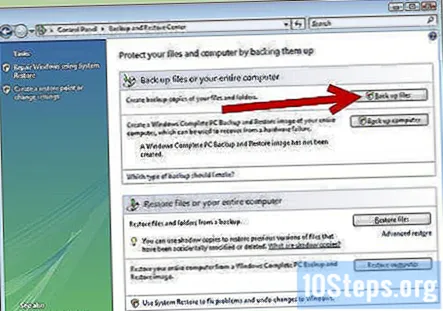
A legördülő mezőből válassza ki az adatok biztonsági mentésének helyét, majd kattintson a gombra Következő.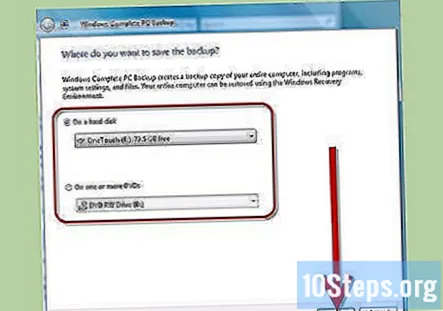
Válassza ki, mely lemezeket (ha több lemez van) szeretné felvenni a biztonsági másolatba, majd kattintson a "Tovább" gombra.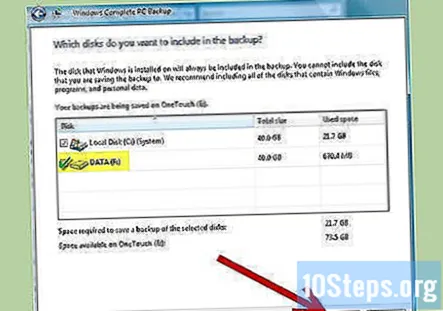
Válassza ki a megfelelő kategóriákat a Mely fájltípusokat kíván biztonsági másolatot készíteni? oldalon, majd kattintson a gombra Következő.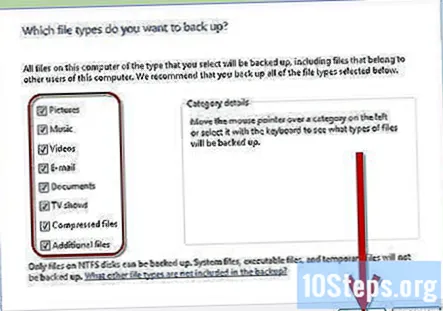
Válassza ki a frekvenciát, a napot és az időt a Milyen gyakran szeretne biztonsági másolatot készíteni? oldalt és kattintson Mentse a beállításokat és indítsa el a biztonsági mentést gomb.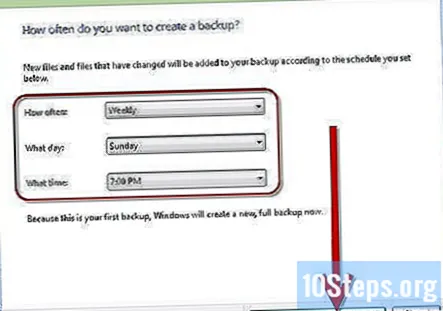
Közösségi kérdések és válaszok
Használhatok flash meghajtót Vistával?
Igen, mindaddig, amíg a Windows Vista rendelkezik a szükséges illesztőprogramokkal.
Használható-e DVD-R 8x lemez (4,7 GB) a számítógép biztonsági mentéséhez?
Nem ideális a DVD-R használatával számítógépek biztonsági mentése. Használjon inkább flash vagy külső meghajtót.
Tippek
- Ha a Windows teljes biztonsági másolatát külső merevlemezre kívánja tenni, akkor annak NTFS formátumú lemezre kell lennie.
- Az adatmentés a háttérben történik, anélkül, hogy bármilyen módon befolyásolná a munkáját.
- A teljes számítógép biztonsági mentése nem végezhető el ugyanazon meghajtón, amelyet biztonsági másolatot készít.
Figyelmeztetések
- A "Biztonsági másolat teljes rendszere" funkció nem érhető el a Home Basic vagy a Home Premium kiadásokban. Ezeknél a kiadásoknál csak fájlokról és mappákról készíthet biztonsági másolatot.
A wikiHow minden nap keményen dolgozunk azon, hogy hozzáférést nyújtsunk az utasításokhoz és információkhoz, amelyek segítenek a jobb életben, legyen az biztonságosabb, egészségesebb vagy a közérzet javítása. A jelenlegi közegészségügyi és gazdasági válságok közepette, amikor a világ drámaian változik, és mindannyian tanulunk és alkalmazkodunk a mindennapi élet változásaihoz, az embereknek minden eddiginél nagyobb szükségük van a wikiHow-ra. Támogatása segít a wikiHow-nak alaposabb illusztrált cikkek és videók létrehozásában, valamint megbízható oktatási tartalmú márkánk megosztásában emberek millióival a világ minden tájáról. Kérjük, fontolja meg, hogy ma hozzájárulna a wikiHow-hoz.


